目录一、日志工具功能二、Logger类三、LoggerMgr类四、上传日志五、日志双击溯源问题一、日志工具功能 封装Debug类,需要实现功能: 1.控制所有日志是否打印; 2.除了
封装Debug类,需要实现功能:
1.控制所有日志是否打印;
2.除了Log,Warning,Error外,给更多日志种类(不同颜色);
3.格式化打印日志;
4.不定参数,自动拼接成字符串;
5.上传日志到服务器;
1.控制日志打印
封装Debug中关于Log的方法;
使用静态方法,声明静态字段,控制log,warning,error是否打印;
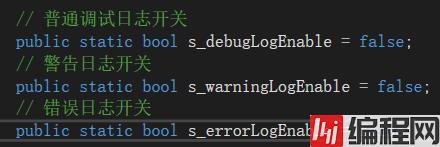
Debug源码中Log方法有两个重载;

第二个参数context可以传参GameObject,Hierarchy或者Project窗口中的预制体,双击Console日志会直接跳转选中传入的游戏物体;
我们可以将这个方法合并,第二个参数默认空;
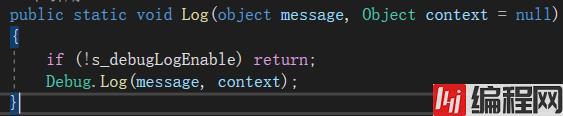
2.色彩打印
打印不同颜色使用富文本;
string.FORMat("<color={0}>{1}</color>",color,obj);
3.多参数拼接
之前使用Go语言的fmt.Println有个功能很好用,连续传多个参数自动拼接;
public static void Log(params object[] messags)
{
if (!s_debugLogEnable) return;
string message = string.Empty;
foreach (var it in messags)
{
message += it.ToString();
}
Debug.Log(message, null);
}
//调用
Logger.Log("Net error:",error,"msgId:",msgId);4.格式化打印
格式化打印封装原本Debug.LogFormat方法;
public static void LogFormat(string format, params object[] args)
{
if (!s_debugLogEnable) return;
Debug.LogFormat(format, args);
}继承MonoBehavior的单例;
初始化Logger中的三个控制打印的字段;
Application类中有收到日志消息触发的事件LogMessageReceived;
监听这个事件;如果日志开关为关闭状态return;
if (isOpenLog)
{
Logger.s_debugLogEnable = true;
Logger.s_warningLogEnable = true;
Logger.s_errorLogEnable = true;
}
Application.logMessageReceived += (string condition, string stackTrace, LogType type) =>
{
switch (type)
{
case LogType.Log:
{
if (!Logger.s_debugLogEnable) return;
}
break;
case LogType.Warning:
{
if (!Logger.s_warningLogEnable) return;
}
break;
case LogType.Error:
{
if (!Logger.s_errorLogEnable) return;
}
break;
}
};LoggerMgr中初始化上传日志信息;
方法写在logger中,在LoggerMgr开始调用;
public static void Init(string url)
{
LogUploader.SetUploadUrl(url);
// 日期
var t = System.DateTime.Now.ToString("yyyyMMddhhmmss");
s_logFileSavePath = string.Format("{0}/output_{1}.log", Application.persistentDataPath, t);
Application.logMessageReceived += OnLoGCallBack;
}OnLogCallBack方法中将日志和栈信息存储成文件,等待上传;
private static void OnLogCallBack(string condition, string stackTrace, LogType type)
{
s_logStr.Append(condition);
s_logStr.Append("\n");
s_logStr.Append(stackTrace);
s_logStr.Append("\n");
if (s_logStr.Length <= 0) return;
if (!File.Exists(s_logFileSavePath))
{
var fs = File.Create(s_logFileSavePath);
fs.Close();
}
using (var sw = File.AppendText(s_logFileSavePath))
{
sw.WriteLine(s_logStr.ToString());
}
s_logStr.Remove(0, s_logStr.Length);
}LogUploader类
开启协程上传日志文件;
public static void StartUploadLog(string logFilePath, string desc)
{
if (LOG_UPLOAD_URL == string.Empty)
return;
var go = new GameObject("LogUploader");
var bhv = go.AddComponent<LogUploader>();
bhv.StartCoroutine(bhv.UploadLog(logFilePath, LOG_UPLOAD_URL, desc));
}在Logger类中同样封装上面的方法,所有的日志都通过Logger打印;
public static void UploadLog(string desc)
{
LogUploader.StartUploadLog(s_logFileSavePath, desc);
}以上的代码有个很大的问题,现在我们双击不会回到调用Logger的地方,只会跳转到Logger类中调用Debug.Log的地方;
有个很简单的办法解决,将上面代码编译成dll;
另外查找源码也可以自己决定掉转位置;
具体方法,通过反射获日志取栈信息,根据Logger类返回的栈信息路径,筛选出要跳转的位置;
通过官方提供的方法跳转到相应位置;
UnityEditorInternal.InternalEditorUtility.OpenFileAtLineExternal(string filename, int line);
六、调用
void Start()
{
Logger.Log("aaaa");
Logger.LogFormat("{0}===={1}",111,0.232);
Logger.LogGreen("bbbb");
Logger.LogError("log error");
Logger.Log("aa", 13, "fff",16,"sfddf",64654);
Logger.UploadLog("NetWork LogTest");
}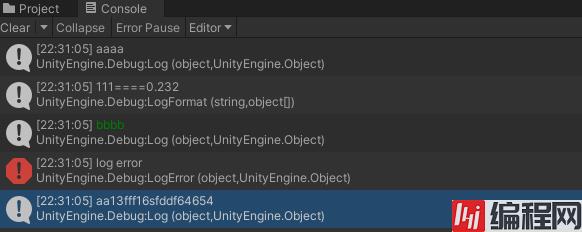
工具类下载
到此这篇关于Unity日志打印工具的文章就介绍到这了,更多相关Unity日志打印内容请搜索编程网以前的文章或继续浏览下面的相关文章希望大家以后多多支持编程网!
--结束END--
本文标题: 详解Unity日志打印工具功能
本文链接: https://lsjlt.com/news/138020.html(转载时请注明来源链接)
有问题或投稿请发送至: 邮箱/279061341@qq.com QQ/279061341
2024-03-01
2024-03-01
2024-02-29
2024-02-29
2024-02-29
2024-02-29
2024-02-29
2024-02-29
2024-02-29
2024-02-29
回答
回答
回答
回答
回答
回答
回答
回答
回答
回答
0